Nvidia GeForce GTX 960 驅動程序在 Windows 上下載、安裝和更新
已發表: 2021-06-23本分步下載指南提供了下載 GeForce GTX 960 顯卡的最簡單方法。
顯卡是 PC 的一個重要方面。 PC 的流暢度和效率在很大程度上取決於您的顯卡。 遊戲玩家對顯卡有著特殊的地位,因為這些顯卡支持他們的遊戲並提高玩家的性能。
英偉達 GeForce GTX 960 顯卡以其無限的性能一直是眾多遊戲玩家的最愛。 但是最近,許多遊戲玩家報告說他們的 GeForce GTX 960 顯卡出現了一些錯誤,他們無法充分享受遊戲的樂趣。 遊戲玩家在使用 Nvidia GeForce GTX 960 顯卡時遇到的問題是:
- 遊戲不運行
- 玩的時候卡頓
- 故障
- 黑屏等。
專家表示,這些問題是由使用過時和有故障的驅動程序引起的。 因此,要糾正所有這些錯誤,您只需更新 Nvidia GeForce GTX 960即可。 [在Windows上更新顯卡驅動程序軟件]可以採用多種方式和方法,我們將告訴您一些可以用來下載和更新GTX 960驅動程序的最佳方法。 我們將告訴您所有首選方法,然後您可以根據自己的理智選擇任何人。
下載和更新 Nvidia GeForce GTX 960 顯卡驅動程序的方法
看看下面提到的方法來執行 Nvidia GeForce GTX 960 顯卡驅動程序下載。 但是,您不需要嘗試每種方法,只需按自己的方式工作,直到找到理想的方法!
方法一:通過官網手動下載更新GTX 960驅動
我們將帶您了解的第一種方法是“如何手動更新 GTX 960 驅動程序?”的答案。 在這種方法中,用戶可以在製造商網站的幫助下下載並安裝 GTX 960 驅動程序,在這種情況下,它是 NVIDIA。 進行手動更新的步驟是:-
第一步:訪問英偉達官網。
第 2 步:現在,開始為 GeForce GTX 960 顯卡搜索最新最好的驅動程序。 選擇適當的操作系統,然後單擊搜索。
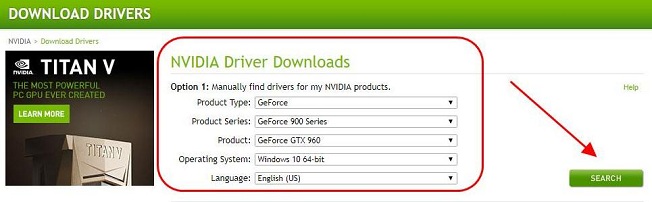
第 3 步:選擇經過驗證的最新版本 GTX 960 顯卡驅動程序。 另外,將其下載到您的PC。
注意:NVIDIA 為熱情的遊戲玩家推出了 GeForce Game Ready 驅動程序。
第四步:下載完成後,運行GeForce GTX 960顯卡驅動的.exe安裝文件。
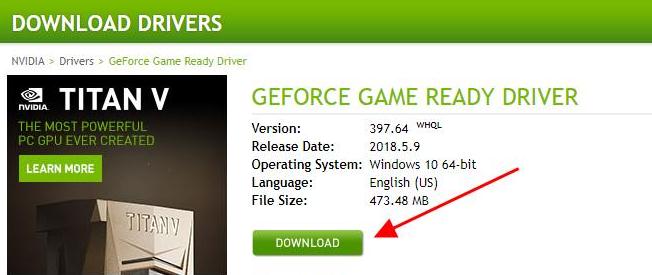
第 5 步:之後,按照屏幕上的說明在 Windows PC 上下載或更新顯卡驅動程序。
但是,手動方法可能容易出錯且令人厭煩,因為它非常耗時。 在執行 GeForce GTX 960 顯卡驅動程序的手動更新時,請確保您具有適當的技術知識和技能,否則事情可能會變得混亂。
因此,如果您正在尋找一種可以提供出色結果且沒有任何副作用的方法,讓我們繼續下一個方法。
另請閱讀: 2021 年面向設計師的 15 大平面設計軟件(免費和付費)
方法二:通過Bit Driver Updater自動下載更新GTX 960驅動(專業人士選擇)
下載 GeForce GTX 960 顯卡驅動程序的手動過程是一個耗時且麻煩的過程。 它還要求精通技術方面。
因此,我們建議您對 GTX 960 顯卡驅動程序採用自動驅動更新方式。 這個過程比手動的要容易得多。 此外,自動過程不需要任何技術技能,只需要基本的計算機知識。 您可以使用自動方法使您的 PC 和其他相關設備保持最佳狀態。
您可以將 Bit Driver Updater 用作 GTX 960 顯卡驅動更新軟件, Bit Driver Updater一直是用戶在驅動更新軟件方面的首選。

Bit Driver Updater 提供所有高級功能,例如:
- 自動下載
- 一鍵更新
- 龐大的驅動程序數據庫
- 關於舊驅動程序的警報
- 自動備份
- 還原嚮導
- 掃描調度程序等。
借助上述功能,Bit Driver Updater 不斷努力為您提供互聯網上最好的和最新的驅動程序。
更新 GeForce GTX 960 顯卡驅動程序的步驟如下:-
第 1 步:在您的 PC 上下載並安裝Bit Driver Updater 。
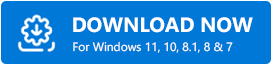
第 2 步:在您的 PC 上啟動 Bit Driver Updater ,之後 Bit Driver Updater 將運行初始掃描,以獲取與 PC 中安裝的驅動程序相關的所有必要數據。
第三步:點擊掃描。 然後,Bit Driver Updater 將對您 PC 中的驅動程序進行深度掃描,並找出已過時且需要更新的驅動程序。
第四步:搜索結果出來後,點擊全部更新。
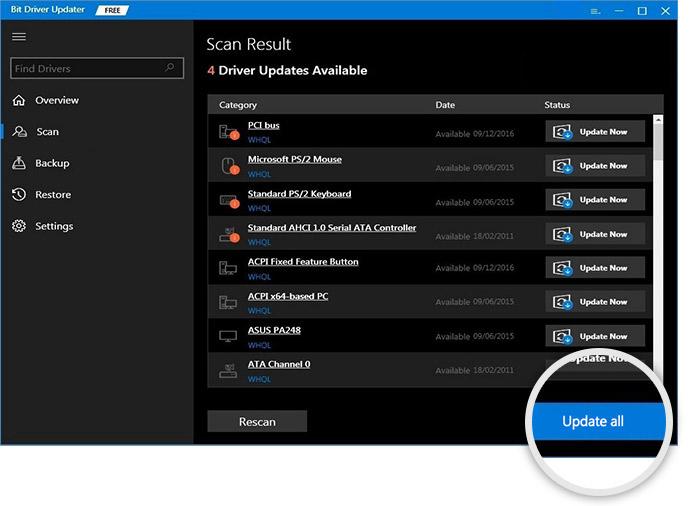
步驟 5:更新完成後,查看結果並關閉軟件。
重要提示:用戶還可以逐個更新驅動程序,為此他們需要檢查您擁有的顯卡。 並且,稍後單擊旁邊顯示的立即更新按鈕。
了解使用 Bit Driver Updater 更新 GTX 960 驅動程序是多麼容易。 使用 Bit Driver Updater 的好處是它消除了使用或下載有故障、損壞和惡意軟件驅動程序的機會。
另請閱讀:在 Windows 10 及更早版本中更新過時驅動程序的 4 種最佳方法
方法 3:使用設備管理器下載和更新 GeForce GTX 顯卡驅動程序
設備管理器是一個內置實用程序,可用於卸載、回滾和更新 PC 中的 GeForce GTX 960 顯卡驅動程序。
請按照以下步驟使用設備管理器進行更新:-
步驟1:右鍵單擊開始菜單。 然後,在搜索欄中鍵入設備管理器並從搜索結果中選擇最佳匹配。
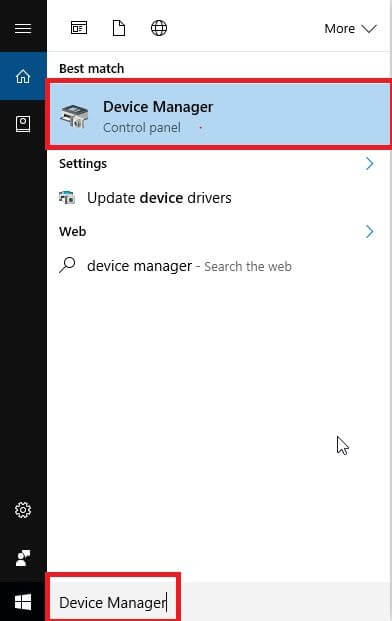
第 2 步:在設備管理器中,單擊網絡適配器並展開它。
步驟 3:之後,右鍵單擊有故障的GTX 960 顯卡驅動程序,然後從菜單中選擇更新驅動程序選項。
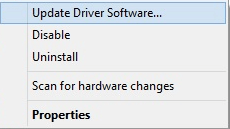
第 4 步:在下一個屏幕上,應命名為自動搜索更新的驅動程序軟件的選項,單擊它。
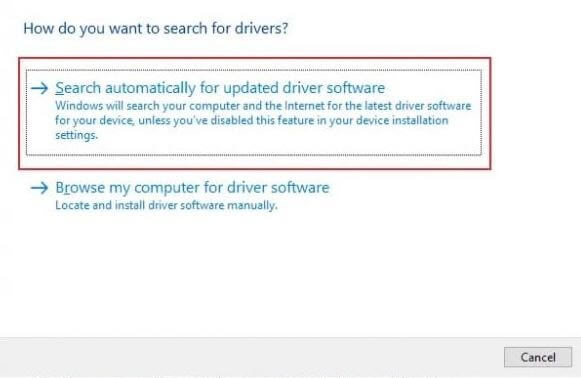
第五步:稍等片刻,Windows 會自動更新 GeForce GTX 960 顯卡驅動到可用的最新版本。
您已經通過名為設備管理器的 Windows 內置實用程序更新了 GTX 960 顯卡驅動程序。
另請閱讀:如何在 Windows 10 中更新顯卡驅動程序? 檢查 4 種最佳方法!
在 Windows 上下載、安裝和更新 Nvidia GeForce GTX 960 驅動程序:完成
在上一節中,我們已經成功地提到瞭如何更新 GTX 960 顯卡驅動程序。
通過更新驅動程序,我們希望您可以解決顯卡中所有與驅動程序相關的問題。 上述每種更新 GeForce GTX 960 顯卡驅動程序的方法都經過全球數千名用戶的嘗試和測試。 這些在當時創造了奇蹟,應該對你也一樣。
最後,在您出發之前,請訂閱我們的時事通訊,以閱讀更多安裝指南,就像當前的一樣。 除此之外,您還可以在 Instagram、Facebook、Twitter 和 Pinterest 上關注我們,以獲取即時回复。
